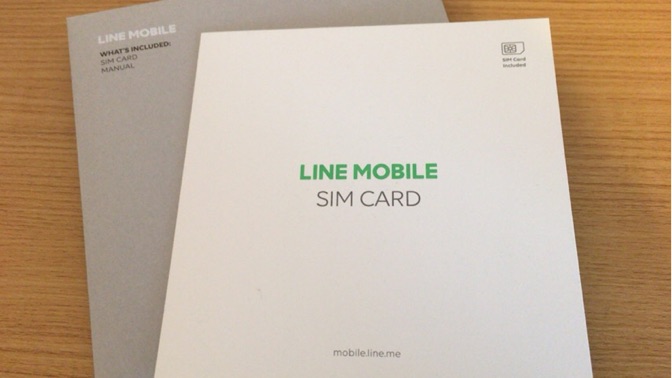今回はLINEモバイルへMNPで乗り換える方法と手続き時の注意点を解説します。
現在利用中の携帯番号そのままでLINEモバイルに乗り換える手順をご紹介していきますね。
全体の流れ
まずは全体像をみて必要な手続きを確認しておきましょう。一通りの流れはこんな感じですよ。
- MNP予約番号を取得する。
- LINEモバイルに申し込む。
- MNP転入の切り替え(開通)手続きをする。
- ネットワークの接続設定(APN設定)をする。
LINEモバイルに申し込んで最短2〜3日でSIMカードが手元に届きます。
それから、MNPの切り替え手続きとネットワーク接続設定(APN設定)をしたら利用できるようになりますね。

手続き自体はすべて自宅で可能です。ここからは4つのステップを一つずつ順を追って説明していきますね。
【ステップ1】MNP予約番号を取得
それでは最初のステップです。今利用している電話番号をそのまま使い続けるためにMNPという制度を利用します。
この制度を利用するために、現在契約している携帯会社(docomo、au、ソフトバンクなど)に連絡してMNP予約番号を入手しましょう。
各社の受付窓口は以下のようになっています。受付時間が9:00〜20:00となっているので、タイミングをみて連絡してくださいね。
| docomo | 携帯電話 | 151 |
|---|---|---|
| 一般電話 | 0120-800-000 | |
| au | 携帯電話 | 0077-75470 |
| 一般電話 | ||
| ソフトバンク | 携帯電話 | 0800-100-5533 |
| 一般電話 |
MNP予約番号には有効期限があります。MNP予約番号と有効期限をきちんとメモしておいて、速やかに申し込み手続きに入りましょう。
MNP予約番号を取得すると携帯会社の契約も解約という流れになります。
引き止め話があるかもしれませんが、乗り換えたいという意志を伝えればスムーズに手続きしてくれるはずですよ。
【ステップ2】LINEモバイルで申し込み
ここからLINEモバイルへの申し込み手続きに入ります。LINEモバイルの公式サイトにアクセスして申し込みページへいきましょう!
公式サイト右上にある「申し込み」と書かれた箇所から、申し込みページへ移動します。
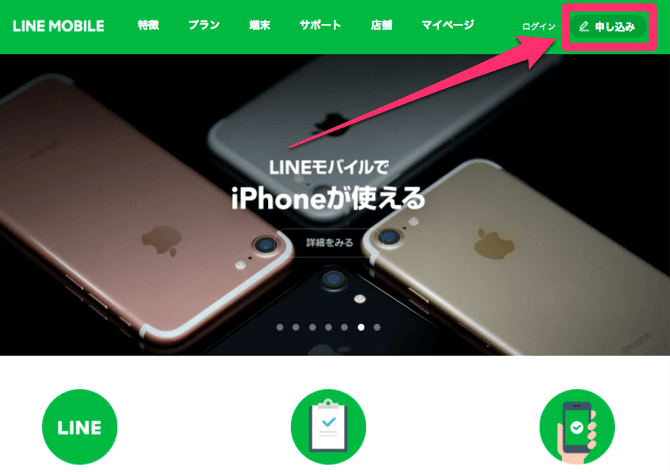
その後は手順にそって個人情報やMNP予約番号、支払い方法などを入力していけば一通りの申し込み手続きが完了しますよ。
全体の流れはこのようになっています。
- プラン選択
- 個人情報を入力
- 本人確認
- 支払方法を選択
- ログイン設定
- 最終確認
- 申し込み完了
申し込み手続き中に以下の書類などが必要になってくるので、あらかじめ準備しておくのがおすすめです。
- 運転免許証など「本人確認書類」の画像
- 決済用の「クレジットカード」または「LINE Payカード」
- 連絡用の「メールアドレス」
- 「MNP予約番号」とその有効期限
詳しい申し込み方法は「LINEモバイルの申し込み方法・手順を解説します!」でご紹介しています。順を追って説明していますので、参考にしてみてくださいね。
【ステップ3】MNP転入の切り替え
LINEモバイルに申し込み完了してから、しばらく(最短3〜4日程度)したらSIMカードが送られてきます。SIMカードが届いたらMNP転入の切り替え手続きを行います。
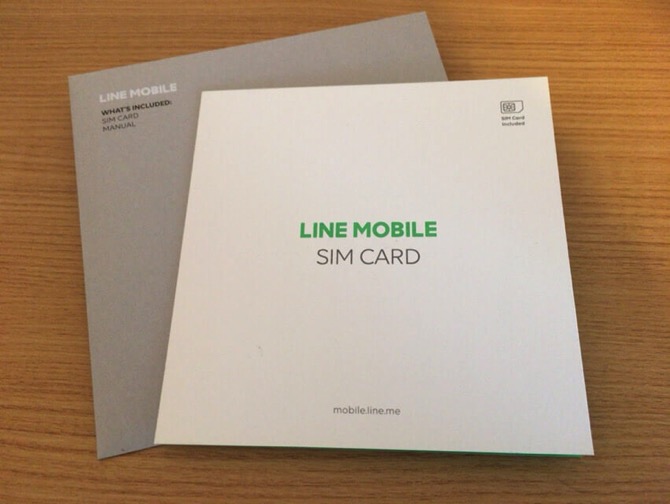
MNP転入切り替えという手続きで、今までの電話番号をLINEモバイルで使えるようにする手続きです。
新規契約の人は必要ないので、次のステップへ進んでくださいね。
それでは電話番号をそのまま使う人はMNP転入切り替え手続きをしていきましょう。実際の切り替え手続きはMNP開通受付窓口に電話連絡するだけです。
MNP開通受付窓口 電話番号 0120-889-279
連絡すると今までの携帯会社(docomo、au、ソフトバンクなど)との契約は終了になり、LINEモバイルへ移行されますよ。
電話連絡して2時間程度すれば、LINEモバイルのSIMカードが使える状態になります。自分のタイミングで電話連絡してくださいね。
MNPの開通受付窓口へ電話しない場合、SIMカードが配送された翌々日の午後には自動的に切り替えられます。
スマホにLINEモバイルのSIMカードが挿入されていないと電話できなくなるので、ご注意ください。

MNP転入切り替えが済んでもAPN設定と言われるネットワークの設定をしないと、インターネット等の通信サービスがまだ使えません。
続けてAPN設定をしていきましょう。
【ステップ4】LINEモバイル用のAPN設定をする
APN設定をするための手順はこのようになっています。
- SIMカードを挿入
- APN設定(ネットワーク接続設定)
SIMカードを挿入
まずはスマホのほうにLINEモバイルのSIMカードを挿入しておく必要があります。電源を切った状態で作業することをおすすめします。
スマホの種類によってSIMカードを挿入する場所が異なっているので、不明な場合は取扱い説明書などを確認しながら作業してくださいね。
APN設定
LINEモバイルのSIMカードが挿入できたらAPN設定をしましょう。
iOSの場合
まずはWifiに接続した状態にします。それからiPhoneのSafariを起動して、ダウンロード先にアクセスします。
構成プロファイルがダウンロードされたら、インストールボタンを押して進めてくださいね。警告が出る場合がありますが、構わずインストールしてもらえば大丈夫です。
iOSはこれでAPN設定が完了します。
Androidの場合
APNの設定は少し手間がかかります。流れは以下の通りですよ。
- 「設定」アプリを開く
- 「その他」>「モバイルネットワーク」>「アクセスポイント名」へ進む
- 右上の「+」(プラス)ボタンをタッチしてAPN設定を新規登録
APNの新規登録で下記の情報を入力して保存。作成できたAPNを選択すれば完了です。
| 名前 | 任意の名前を入力(例:LINE MOBILE) |
|---|---|
| APN | 「line.me」を入力 |
| ユーザー名 | 「line@line」を入力 |
| パスワード | 「line」を入力 |
| 認証タイプ | 「PAP」または「CHAP」を選択 |
設定が済んだら、Wifi接続を切った状態でもネットに接続できるか確認してくださいね。
APNの詳しい設定方法は「LINEモバイルのAPN設定方法(ネットワーク接続設定)をOS別で解説」にてご紹介していますよ。
今回はLINEモバイルへMNPで乗り換える方法と注意点についてご紹介させてもらいました。ここまできたら無事に乗り換え完了です。
LINEモバイルが利用できるようになったらLINEアプリで連携設定をしておくと、いろいろと便利な機能が使えますよ。
詳しくは「LINEアプリでデータ残量確認やデータプレゼントができる!LINEモバイル公式アカウントとの連携設定(契約者連携・利用者連携)とは?」にまとめています。
最後にLINEモバイルへMNPするときの全体の流れをおさらいしておきますね。
- MNP予約番号を取得する。
- LINEモバイルに申し込む。
- MNP転入の切り替え(開通)手続きをする。
- ネットワークの接続設定(APN設定)をする。
それではカウントフリーなどLINEモバイルの機能を存分に活用して楽しんでください!